在一个或多个连续的圆柱面或圆锥面上创建螺纹。
新特性:2020
通常情况下,使用此命令可以创建外部特征。使用孔命令创建螺纹孔。
- 在功能区上
 :
:
- 零件文件:“三维模型”选项卡
 “修改”面板
“修改”面板  “螺纹”。
“螺纹”。
- 部件:“三维模型”选项卡
 “修改部件”面板
“修改部件”面板  “螺纹”
“螺纹”
- 焊接件:“焊接”选项卡
 “准备和加工”面板
“准备和加工”面板  “螺纹”
“螺纹”
- 零件文件:“三维模型”选项卡
- 如果需要,可以指定一个预设。
注: 若要设置螺纹预设行为的首选项,请单击齿轮图标。
- 在图形窗口中,为螺纹位置选择一个或多个面。若要创建多个面,每个面均必须具有相同的大小、直径且彼此连续。
提示: 对于非整面螺纹,选择螺纹开始处的边附近的面。
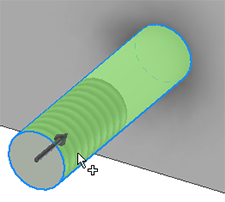
- 单击以下设置旁边的下拉箭头,设置使用螺纹数据电子表格中的预定义类型的螺纹类型:
- 类型:从电子表格中定义的列表指定螺纹类型。
- 尺寸:为所选螺纹类型指定公称尺寸(直径)。
- 规格:指定节距。
- 类:针对选定的尺寸和规格选择螺纹公差等级。
- 方向:指定螺纹的方向。该项用于螺纹注释,并不影响尺寸和螺纹外观。
- 设置螺纹深度:
- 输入所选面的螺纹深度。根据需要,指定“偏移”。
- 深度:(默认)按照选定面的完整长度来设置螺纹,以自动定义偏移、长度和方向。
- 偏移:如果“深度”设置为“关”,则指定距螺纹起始面的距离。
- 输入所选面的螺纹深度。根据需要,指定“偏移”。
- 若要创建新螺纹,请单击加号
 。
。
- (可选)在“高级特性”下,根据需要清除“显示模型中的螺纹”复选框以在创建螺纹时隐藏螺纹图形。
- 单击“确定”。
为了确保最大程度地提高性能,Inventor 使用示意外观或纹理来显示螺纹,而不是对实际螺纹造型。